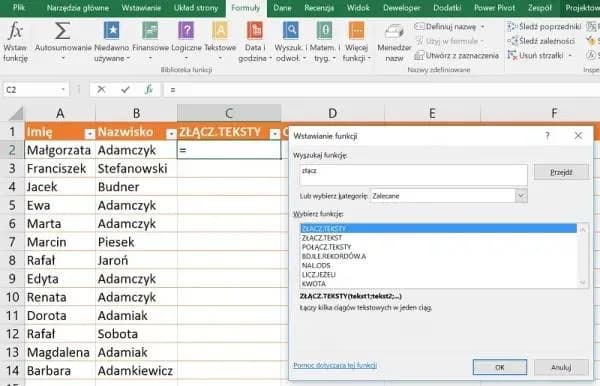Artykuł omawia różne metody łączenia tekstów w programie Microsoft Excel. Przedstawia najważniejsze funkcje dostępne w różnych wersjach programu. Excel oferuje kilka sposobów na połączenie zawartości komórek. Niektóre działają w starszych wersjach, inne pojawiły się w najnowszych aktualizacjach. Narzędzia te znacznie usprawniają pracę z danymi tekstowymi.
Najważniejsze informacje:- Excel posiada 4 główne metody łączenia tekstów: ZŁĄCZ.TEKSTY, ZŁĄCZ.TEKST, POŁĄCZ.TEKSTY oraz operator &
- Każda metoda ma inne zastosowanie i działa w różnych wersjach programu
- ZŁĄCZ.TEKSTY to podstawowa funkcja działająca we wszystkich wersjach
- ZŁĄCZ.TEKST i POŁĄCZ.TEKSTY są dostępne tylko w nowszych wersjach (Office 365, Excel 2019)
- Operator & to najprostsza i najszybsza metoda łączenia kilku elementów
- Wybór odpowiedniej metody zależy od konkretnego zastosowania i posiadanej wersji Excela
W jaki sposób łączyć tekst w programie Excel?
Łączenie tekstu w Excelu to często wykonywana operacja podczas pracy z danymi. Funkcja ta przydaje się szczególnie przy scalaniu informacji z różnych kolumn lub formatowaniu danych do konkretnego szablonu. To niezastąpione narzędzie przy tworzeniu raportów i analizie danych.
W biznesie scalanie komórek w Excelu znajduje szerokie zastosowanie. Przykładowo, firmy wykorzystują tę funkcję do automatycznego generowania pełnych adresów klientów z osobnych kolumn zawierających ulicę, miasto i kod pocztowy. Innym częstym zastosowaniem jest tworzenie unikalnych identyfikatorów produktów poprzez połączenie kategorii, numeru i daty produkcji.
Podstawowe metody łączenia tekstów w Excelu
Excel oferuje kilka sposobów na łączenie tekstu. Najprostsza metoda wykorzystuje operator &, który błyskawicznie łączy zawartość komórek. Funkcja ZŁĄCZ.TEKSTY pozwala na bardziej zaawansowane operacje, umożliwiając łączenie wielu elementów jednocześnie. Natomiast POŁĄCZ.TEKSTY daje kontrolę nad separatorami i pustymi komórkami.
- Operator & - szybkie łączenie dwóch lub więcej elementów
- ZŁĄCZ.TEKSTY - łączenie wielu tekstów z różnych komórek
- POŁĄCZ.TEKSTY - zaawansowane łączenie z separatorami
Porada: Wybierając metodę łączenia tekstu excel, kieruj się liczbą łączonych elementów. Dla 2-3 elementów użyj operatora &. Przy większej ilości danych lepiej sprawdzi się ZŁĄCZ.TEKSTY. Kiedy potrzebujesz kontroli nad separatorami, sięgnij po POŁĄCZ.TEKSTY.
Operator & - najprostsza metoda łączenia
Operator & to najprostszy sposób na sklejenie tekstu w excelu. Działa błyskawicznie, wystarczy wstawić znak & między odwołaniami do komórek. Możemy też dodawać stałe tekstowe, wstawiając je w cudzysłowie. Działa we wszystkich wersjach Excela.
Przykład pierwszy: łączenie imienia i nazwiska: =A1&" "&B1, gdzie A1 to imię, a B1 to nazwisko. Drugi przykład: tworzenie pełnego adresu: =A1&", "&B1&" "&C1, gdzie kolejne komórki zawierają ulicę, miasto i kod pocztowy.
Zaletą operatora & jest prostota i szybkość działania. Wadą może być konieczność ręcznego dodawania separatorów oraz trudność przy łączeniu większej liczby elementów.
Funkcja ZŁĄCZ.TEKSTY i jej możliwości
Excel funkcja łączenia tekstu ZŁĄCZ.TEKSTY oferuje więcej możliwości niż prosty operator. Pozwala na łączenie dowolnej liczby elementów, wystarczy podać je jako argumenty funkcji. Funkcja automatycznie konwertuje liczby na tekst. Świetnie radzi sobie z formatowaniem dat i wartości liczbowych.
| Wariant użycia | Przykład | Wynik |
|---|---|---|
| Proste łączenie | =ZŁĄCZ.TEKSTY(A1;B1) | JanKowalski |
| Z separatorem | =ZŁĄCZ.TEKSTY(A1;" ";B1) | Jan Kowalski |
| Z tekstem stałym | =ZŁĄCZ.TEKSTY("Pan ";A1;" ";B1) | Pan Jan Kowalski |
Głównym ograniczeniem jest brak możliwości wskazania zakresu komórek - każdą komórkę trzeba podać osobno jako argument.
Zaawansowane funkcje łączenia w nowszych wersjach Excela
Nowsze wersje Excela wprowadzają funkcje usprawniające łączenie komórek z tekstem. ZŁĄCZ.TEKST pozwala na łączenie całych zakresów komórek jednym poleceniem. POŁĄCZ.TEKSTY dodaje możliwość definiowania separatorów i obsługi pustych komórek.
- Excel 2019: POŁĄCZ.TEKSTY
- Office 365: ZŁĄCZ.TEKST i POŁĄCZ.TEKSTY
- Starsze wersje: tylko podstawowe funkcje
POŁĄCZ.TEKSTY - funkcja dla wymagających
Połączenie tekstów excel funkcje najnowszej generacji oferują znacznie więcej możliwości. POŁĄCZ.TEKSTY pozwala na definiowanie własnych separatorów między łączonymi elementami. Funkcja potrafi ignorować puste komórki, co eliminuje problem niepotrzebnych spacji. Świetnie sprawdza się przy pracy z dużymi zakresami danych.
| Separator | Przykład użycia | Rezultat |
|---|---|---|
| Spacja | =POŁĄCZ.TEKSTY(" ";PRAWDA;A1:A3) | Jan Kowalski Warszawa |
| Przecinek | =POŁĄCZ.TEKSTY(", ";PRAWDA;A1:A3) | Jan, Kowalski, Warszawa |
Funkcja skutecznie radzi sobie z pustymi komórkami. Parametr PRAWDA w drugim argumencie powoduje ich ignorowanie, co zapobiega powstawaniu podwójnych separatorów.
Najczęstsze problemy przy łączeniu tekstów
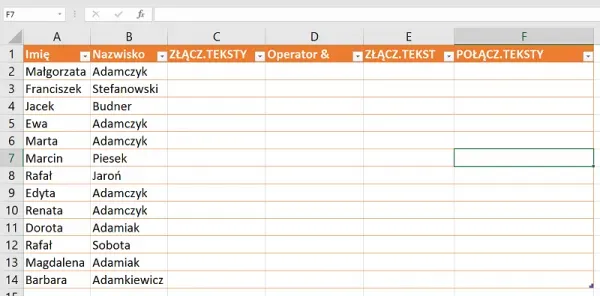
Podczas łączenia tekstu w excelu użytkownicy napotykają kilka typowych przeszkód. Najczęstszym jest pojawienie się błędu #WARTOŚĆ!, który występuje przy próbie połączenia tekstu z nieprawidłowym typem danych. Problem często rozwiązuje przekształcenie liczb na tekst za pomocą funkcji TEKST(). Drugim częstym problemem są niepożądane spacje w wynikowym tekście.
Kolejnym wyzwaniem jest łączenie dat z tekstem. Excel może nieprawidłowo interpretować format daty. Rozwiązaniem jest użycie funkcji TEKST() z odpowiednim formatem, np. TEKST(A1;"DD-MM-YYYY"). Przy problemie z kodowaniem znaków pomoże skopiowanie danych przez Schowek specjalny jako wartości.
Trudności sprawia też łączenie formuł tablicowych. W tym przypadku najlepiej wykorzystać ZŁĄCZ.TEKST w Office 365 lub rozbić operację na mniejsze części przy użyciu standardowych funkcji.
Jak efektywnie łączyć duże ilości tekstu?
Jak połączyć tekst w excelu przy dużych zbiorach danych? Kluczem jest odpowiedni wybór metody. Dla setek wierszy najlepiej sprawdzi się POŁĄCZ.TEKSTY lub ZŁĄCZ.TEKST w Office 365. Te funkcje znacząco przyspieszają pracę i zmniejszają ryzyko błędów. Unikaj operatora & przy dużych zakresach - formuły stają się nieczytelne i trudne w utrzymaniu.
Excel ma limit 32 767 znaków w jednej komórce. Przy większych ilościach tekstu konieczne jest dzielenie operacji na części. Warto też rozważyć wykorzystanie makr VBA przy regularnym łączeniu bardzo dużych zakresów danych.
Optymalizację procesu można osiągnąć przez wstępne przygotowanie danych. Usuń zbędne spacje funkcją OCZYŚĆ(). Sprawdź poprawność danych przed łączeniem. Wykorzystaj kolumnę pomocniczą do przechowywania wyników pośrednich przy szczególnie złożonych operacjach.
Wybierz optymalną metodę łączenia tekstu dla swoich potrzeb
Excel oferuje 4 różne sposoby na łączenie tekstu, dostosowane do różnych sytuacji i potrzeb. Dla prostych połączeń 2-3 elementów najszybszym rozwiązaniem będzie operator &. Przy większej ilości danych warto sięgnąć po funkcję ZŁĄCZ.TEKSTY, która oferuje więcej możliwości formatowania.
Użytkownicy nowszych wersji Excela mogą wykorzystać zaawansowane funkcje ZŁĄCZ.TEKST i POŁĄCZ.TEKSTY, które znacząco usprawniają pracę z dużymi zakresami danych. Te narzędzia eliminują większość typowych problemów, takich jak obsługa pustych komórek czy potrzeba ręcznego dodawania separatorów. Warto pamiętać o ograniczeniach dotyczących ilości znaków w pojedynczej komórce i odpowiednio planować łączenie komórek z tekstem.
Niezależnie od wybranej metody, kluczowe jest odpowiednie przygotowanie danych przed rozpoczęciem łączenia. Wstępne oczyszczenie tekstu, sprawdzenie formatów i przemyślane wykorzystanie separatorów pozwoli uniknąć większości problemów i przyspieszy pracę z arkuszem.